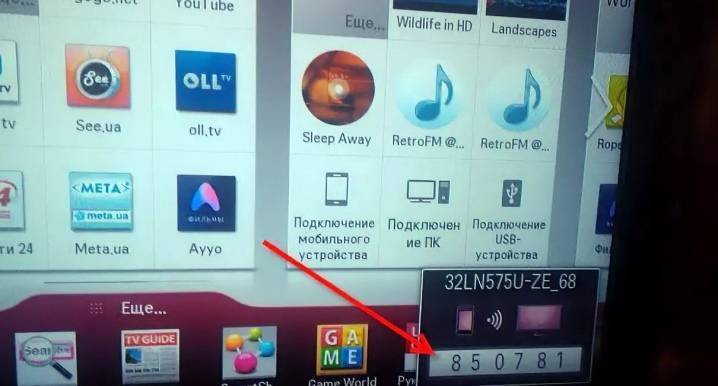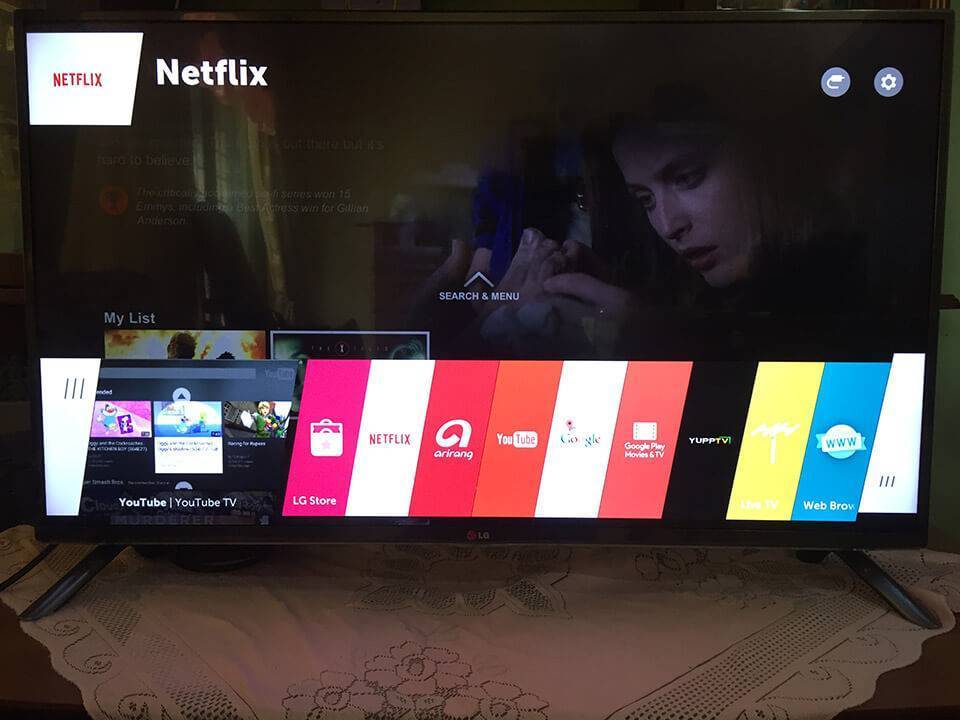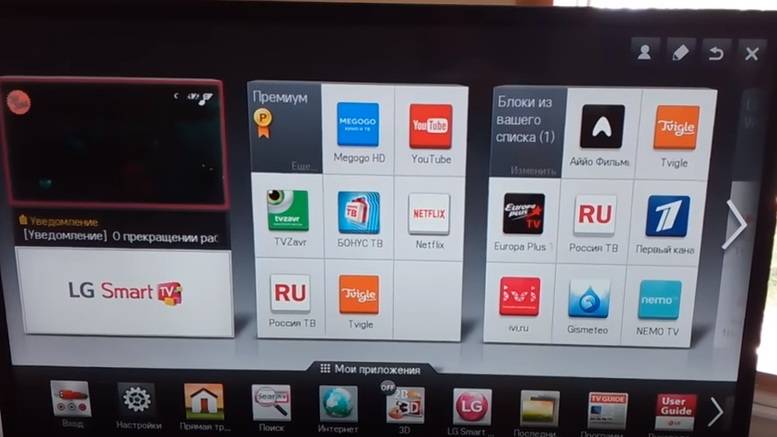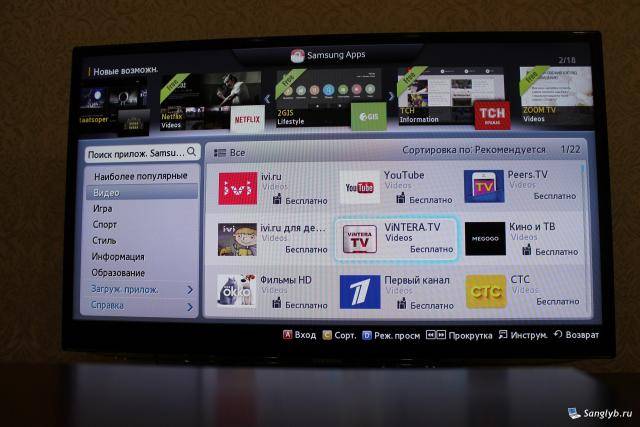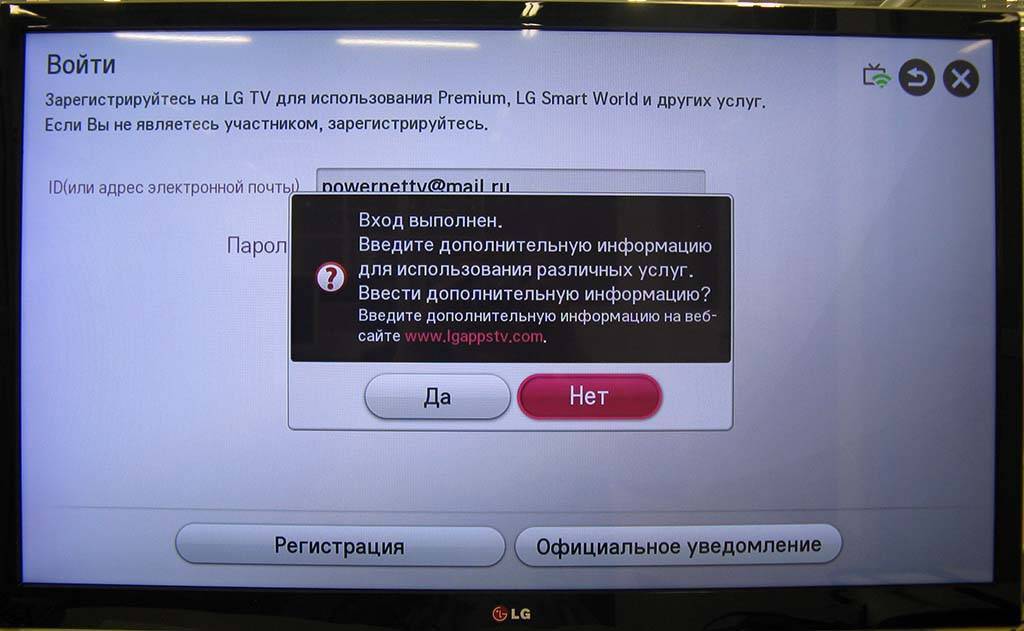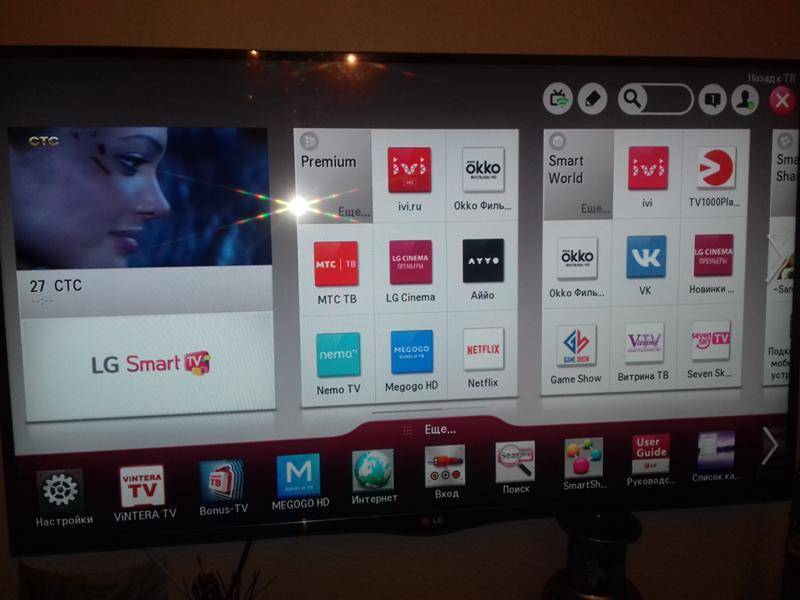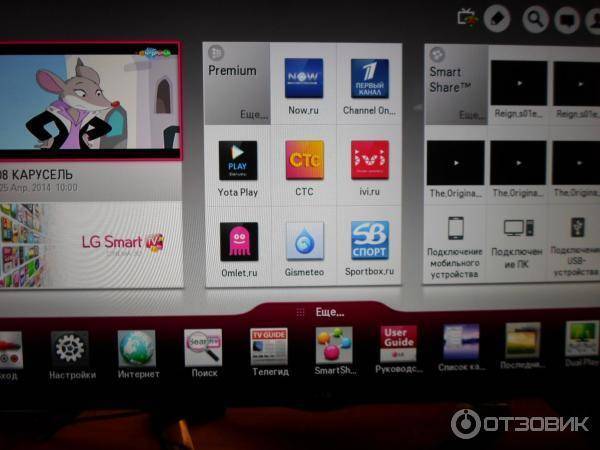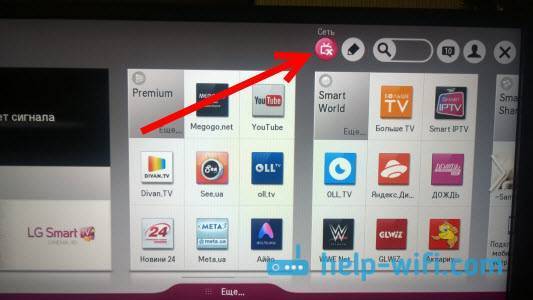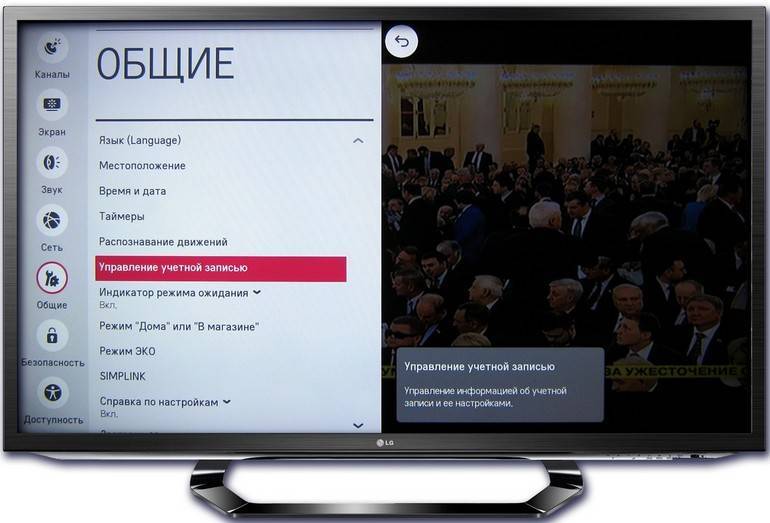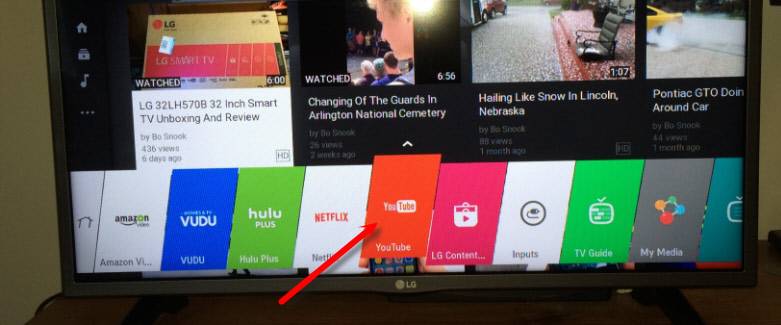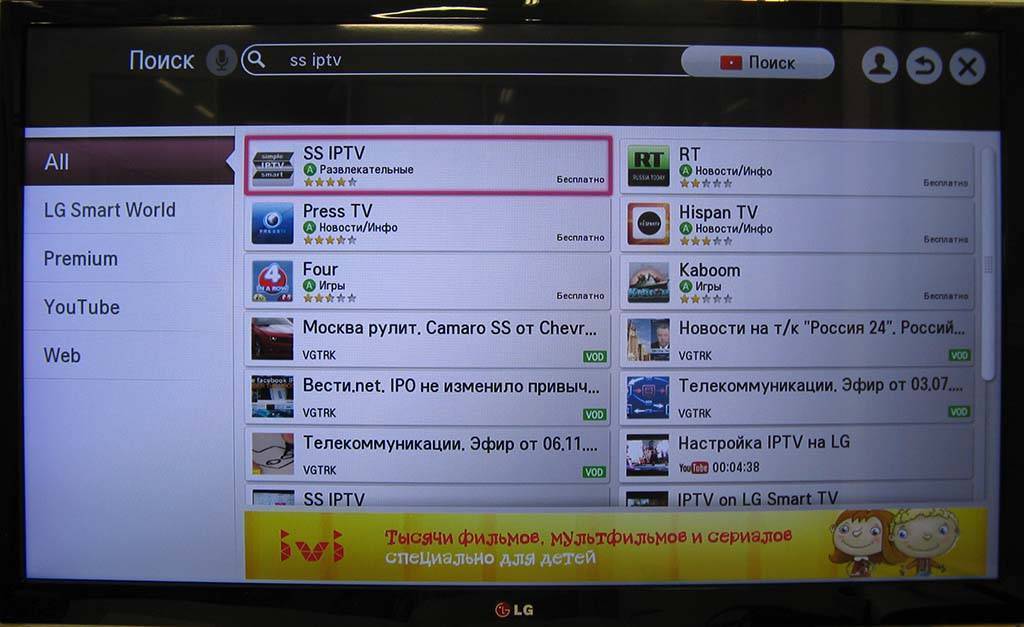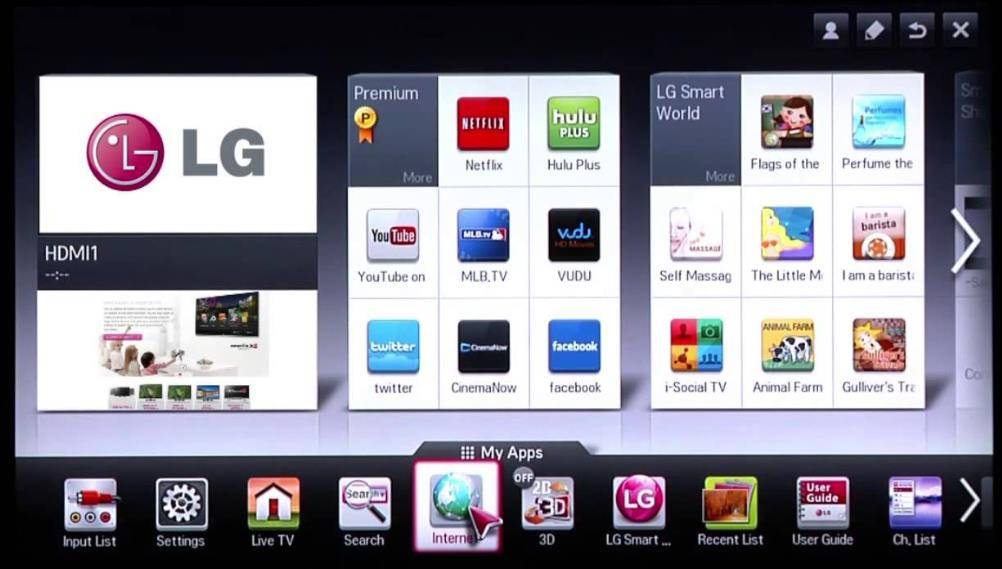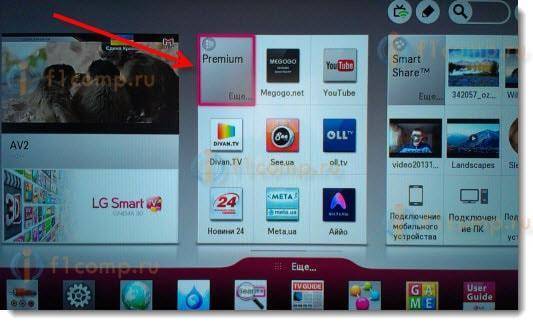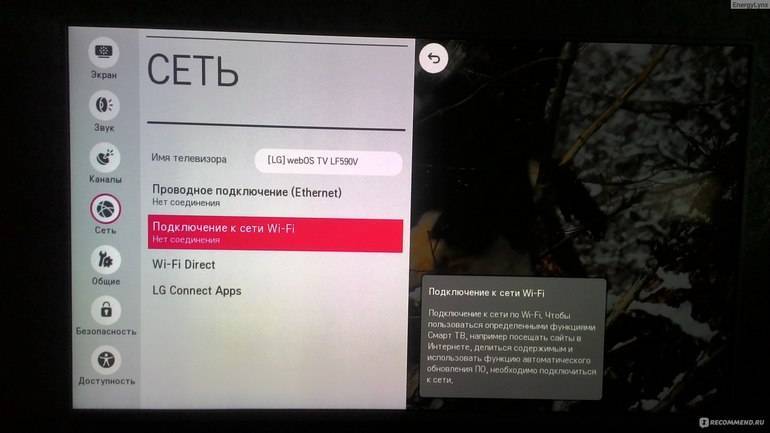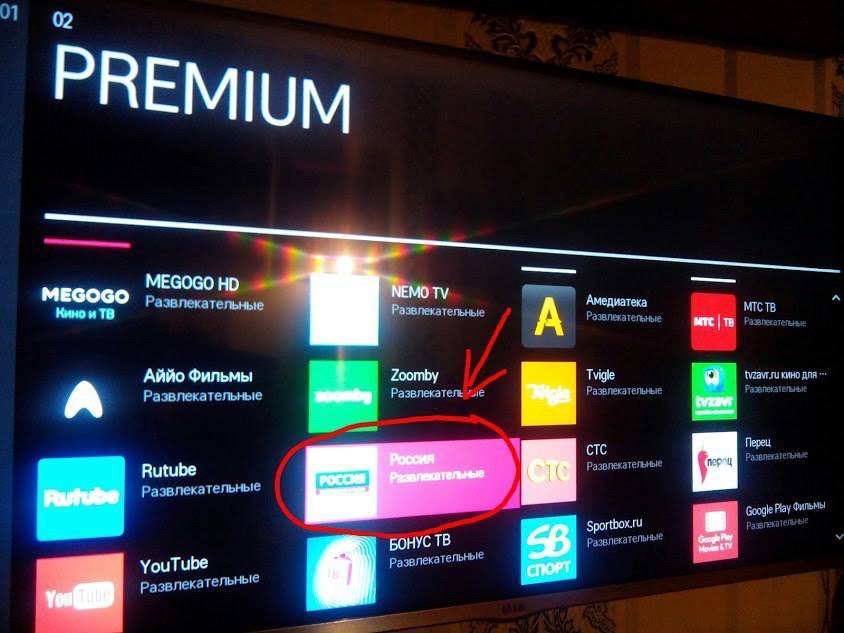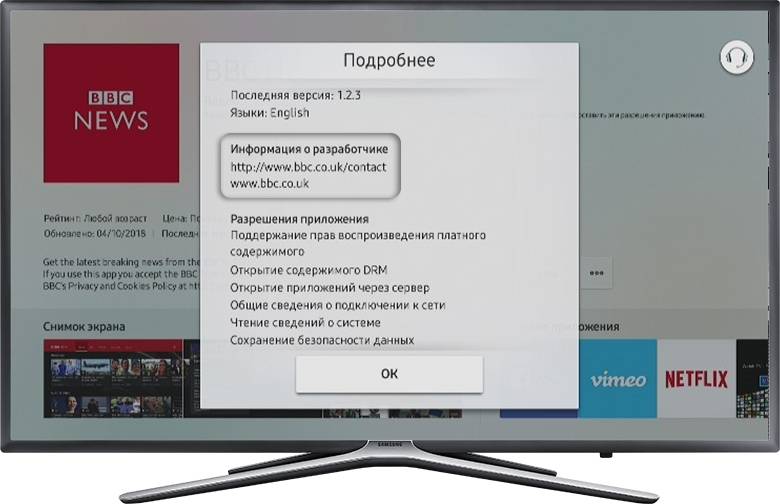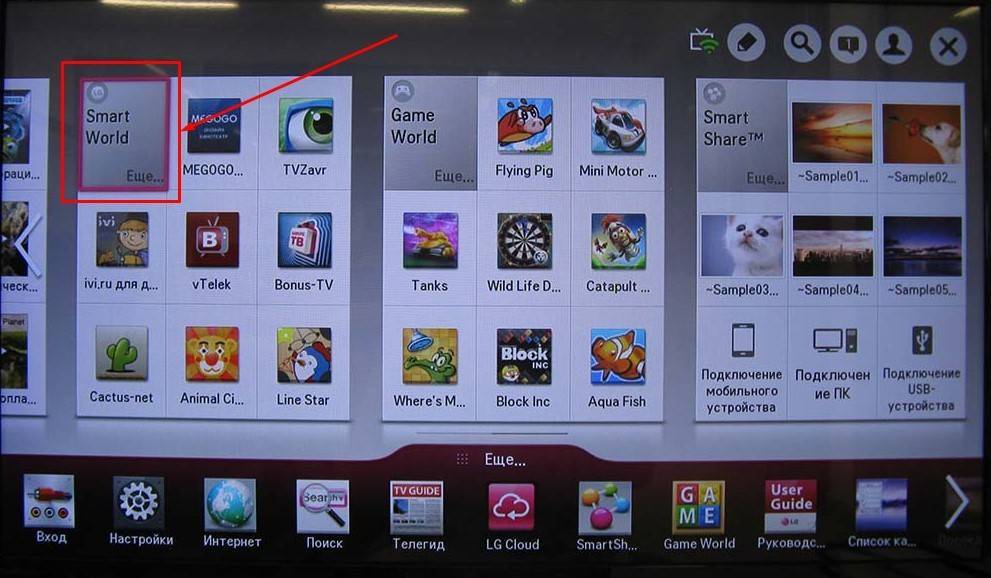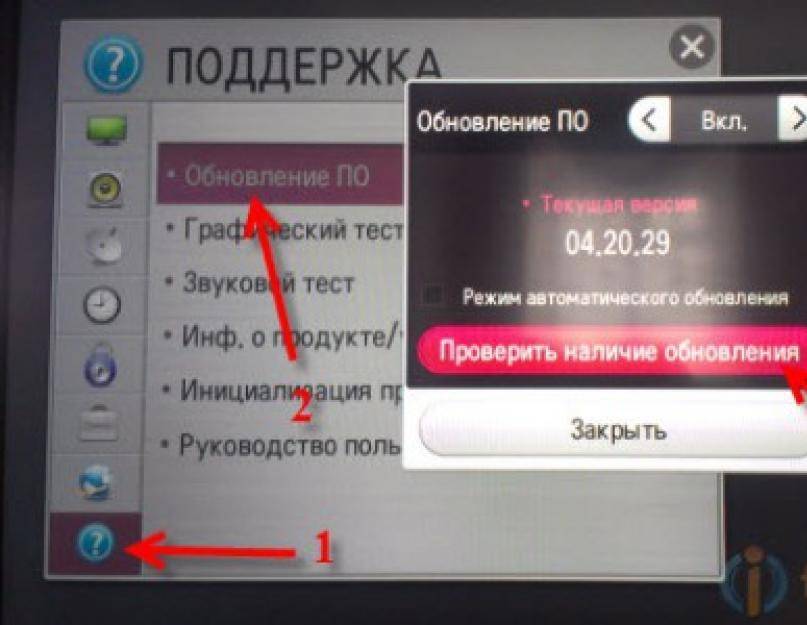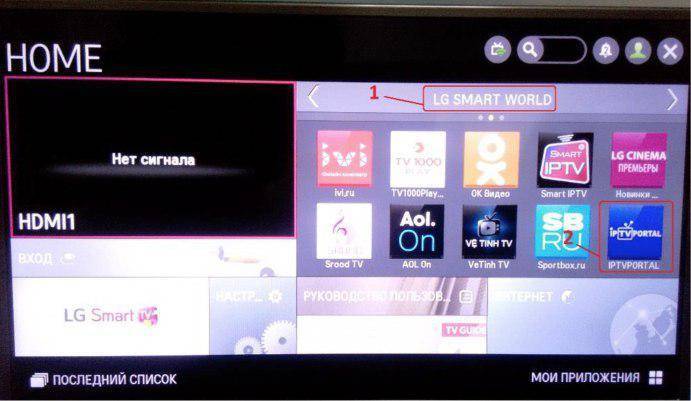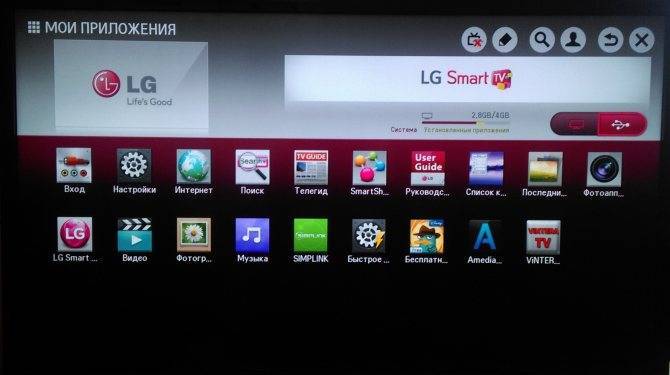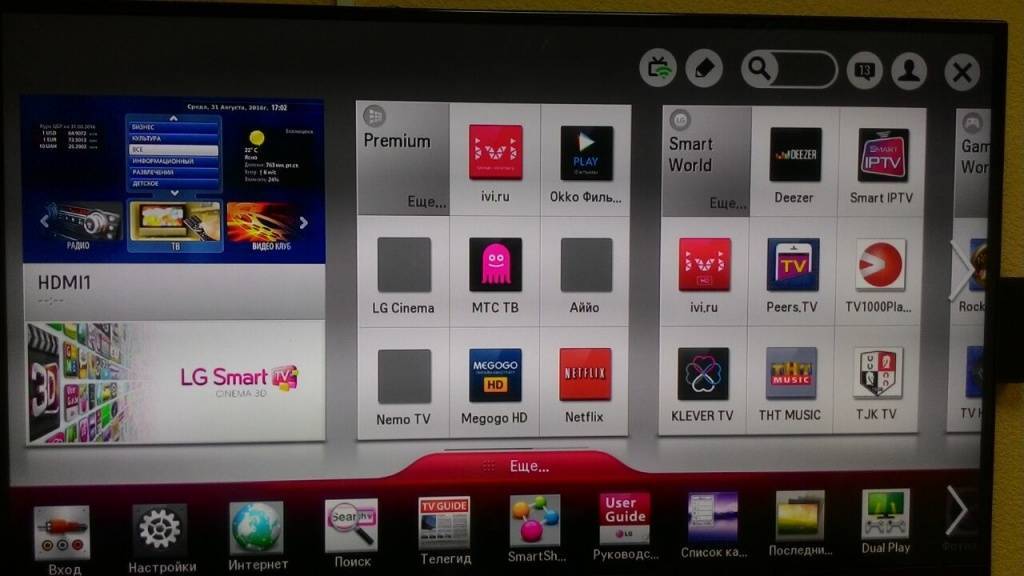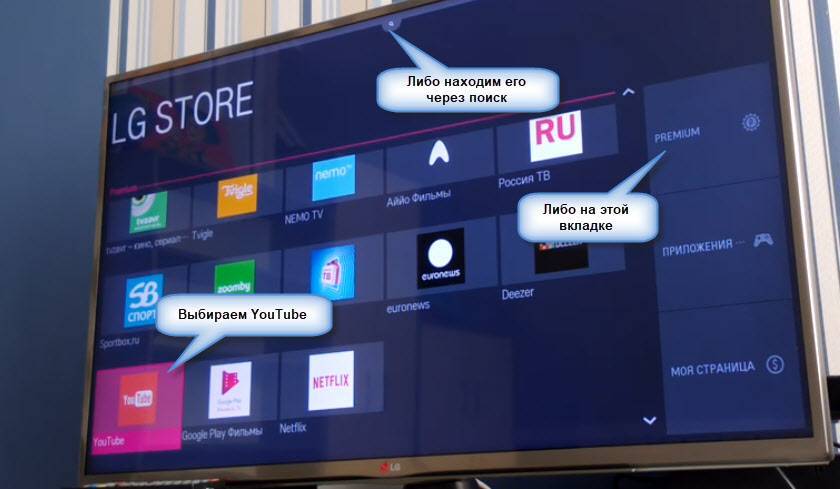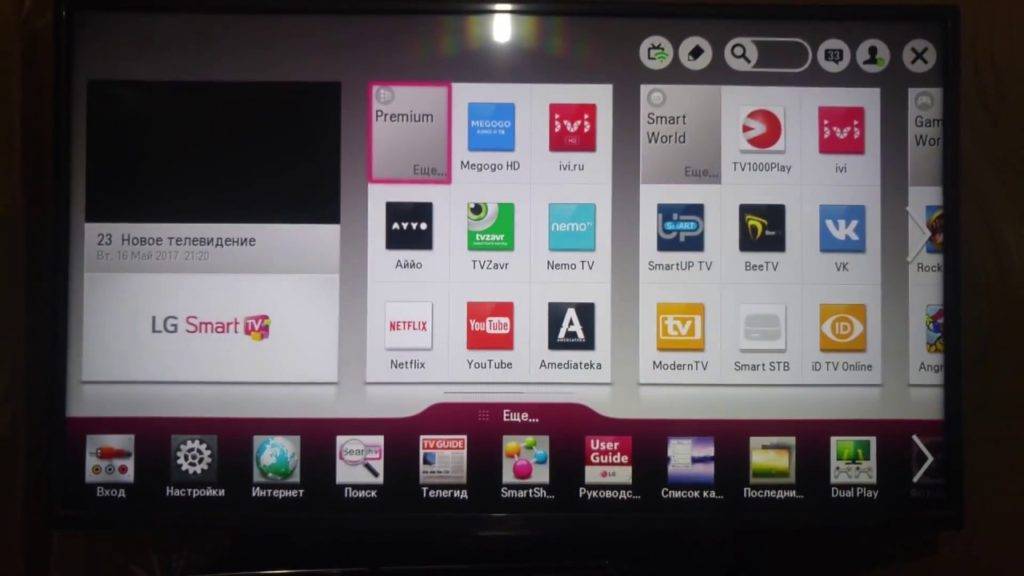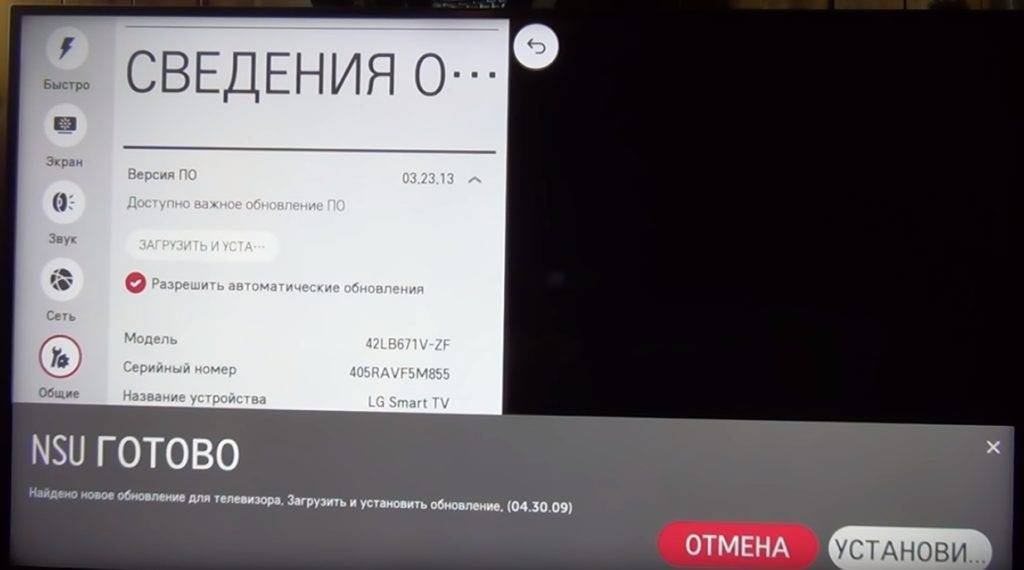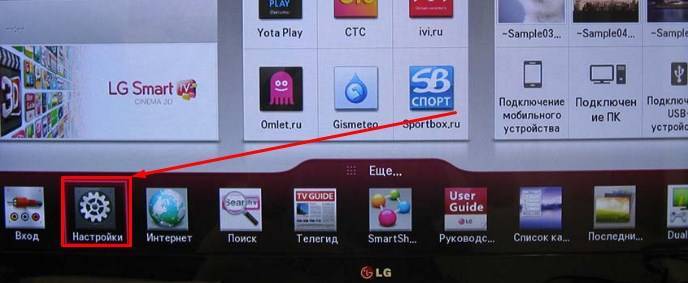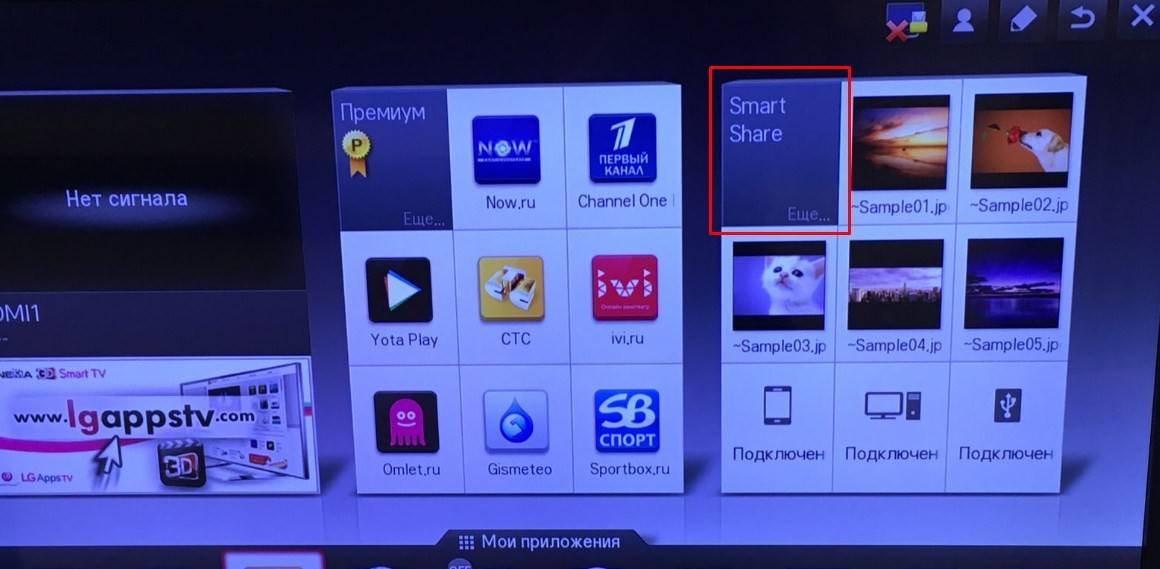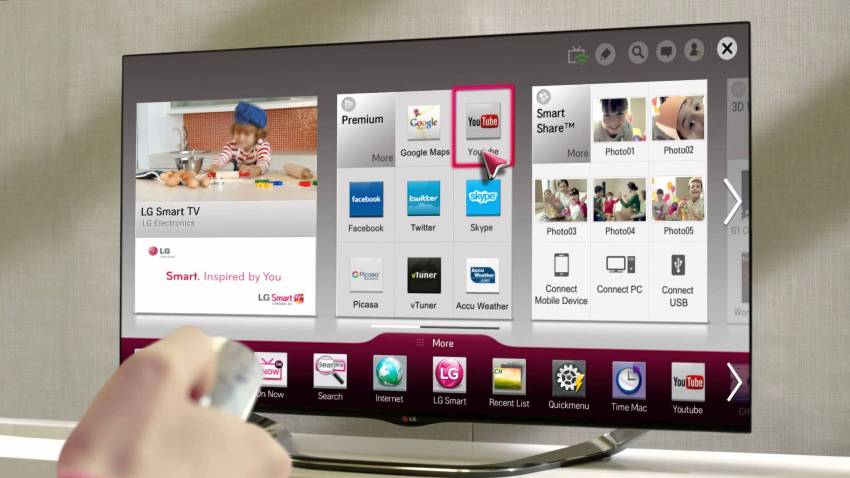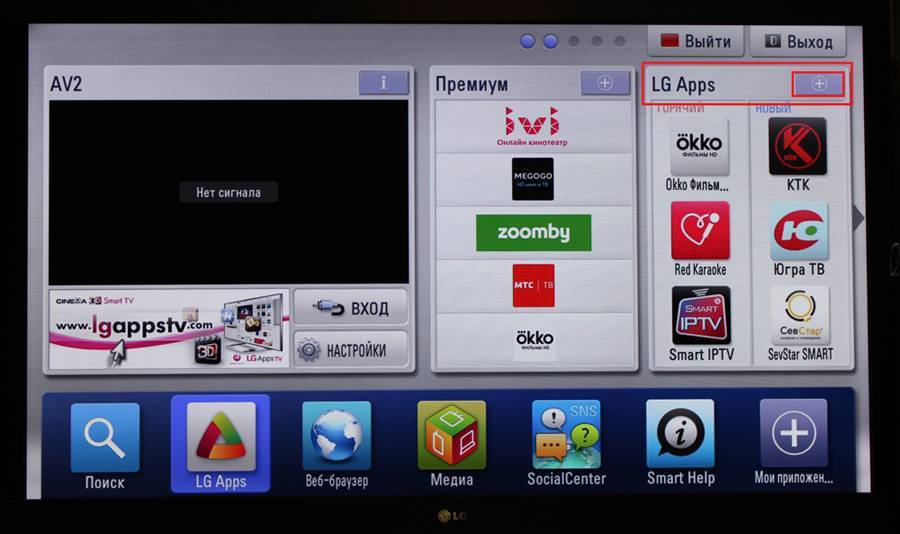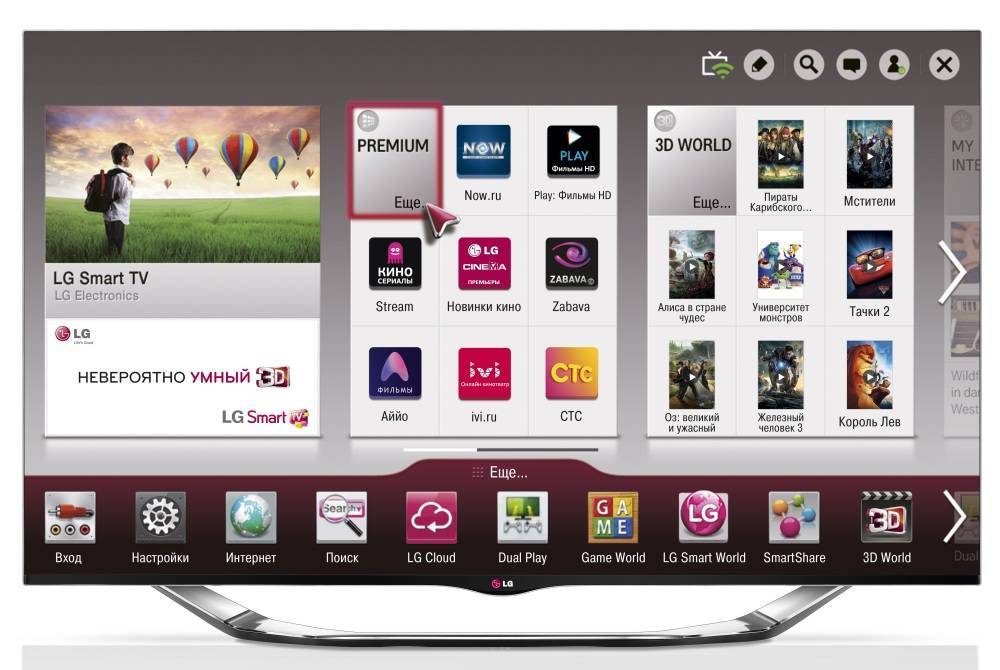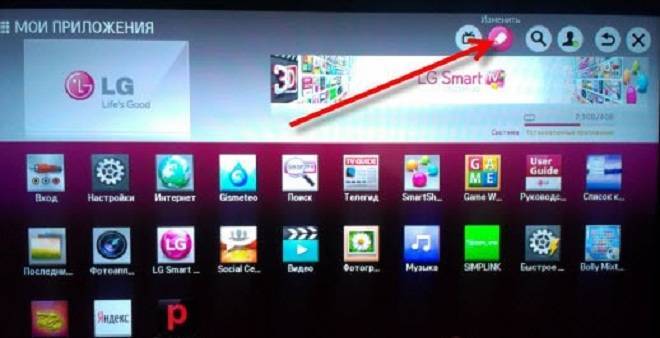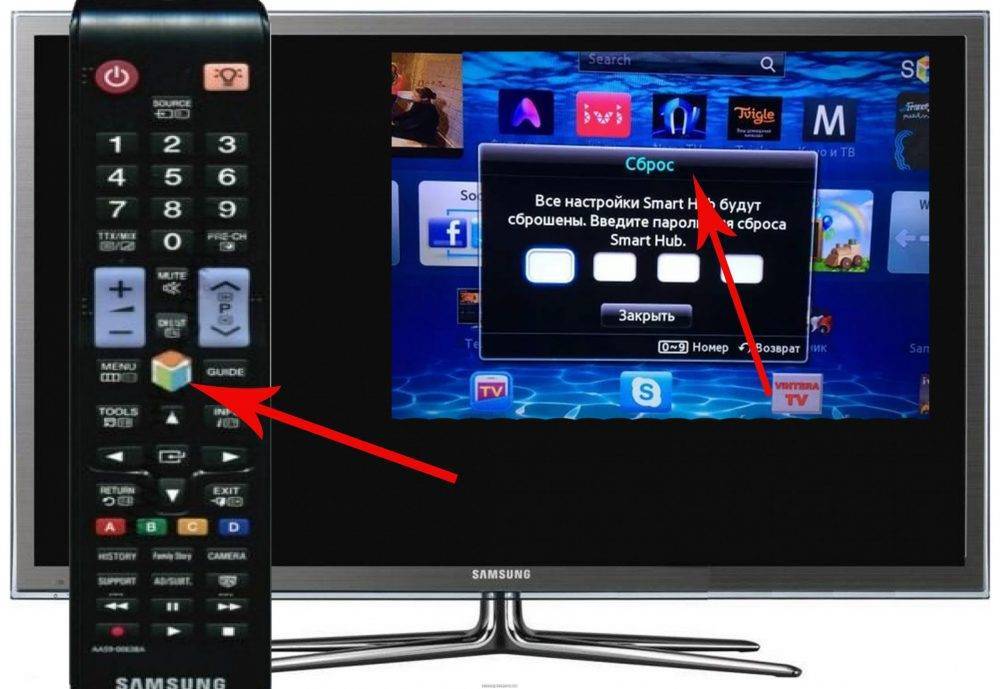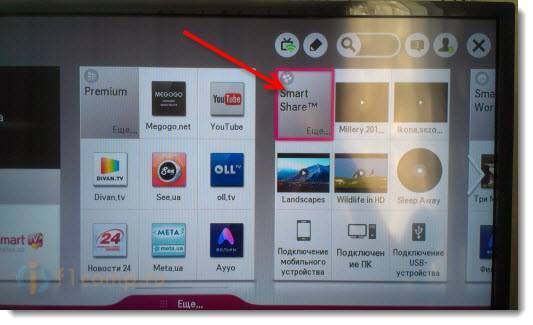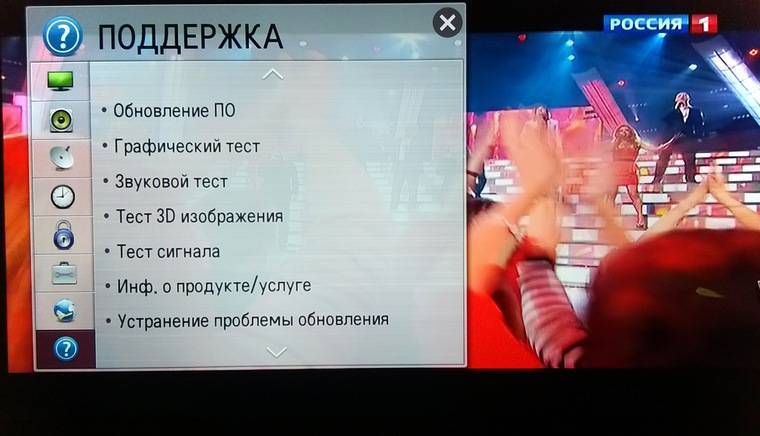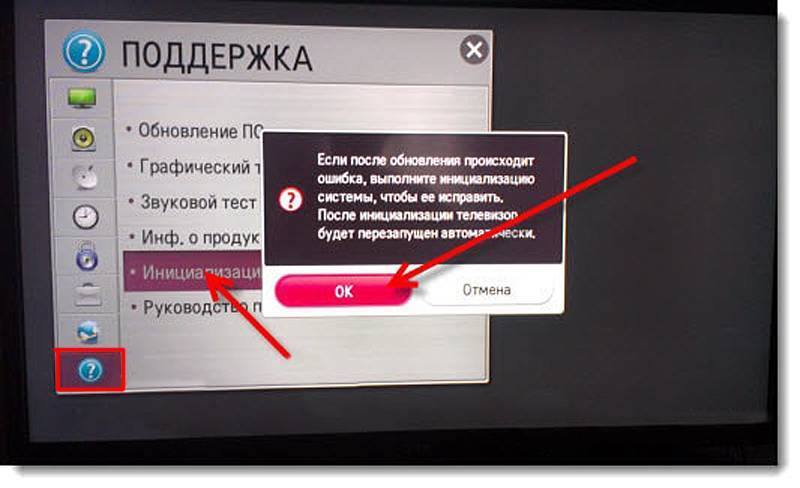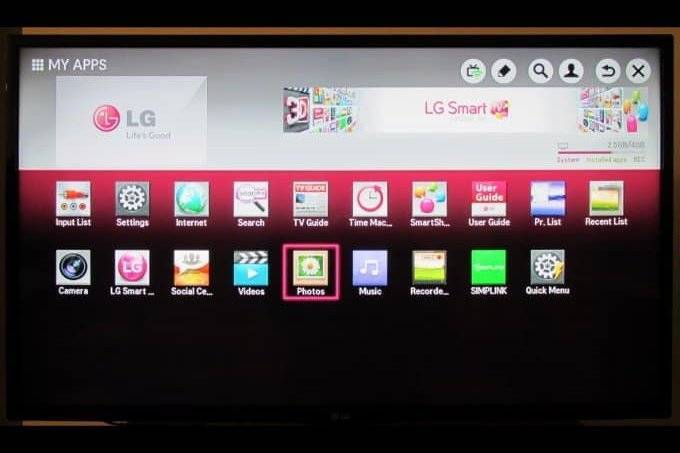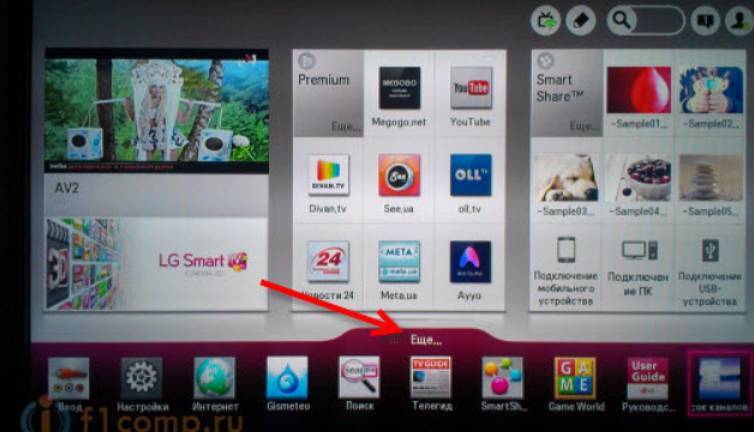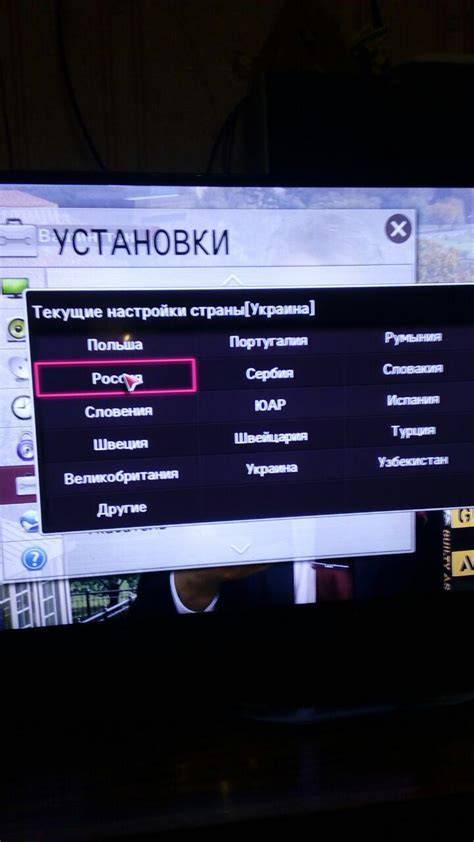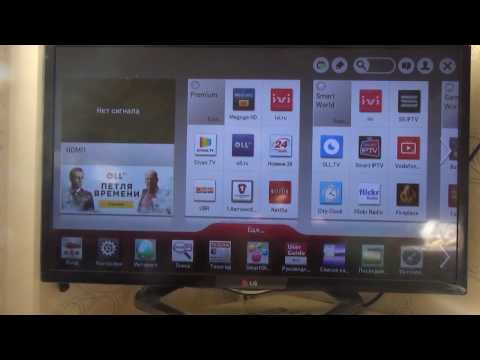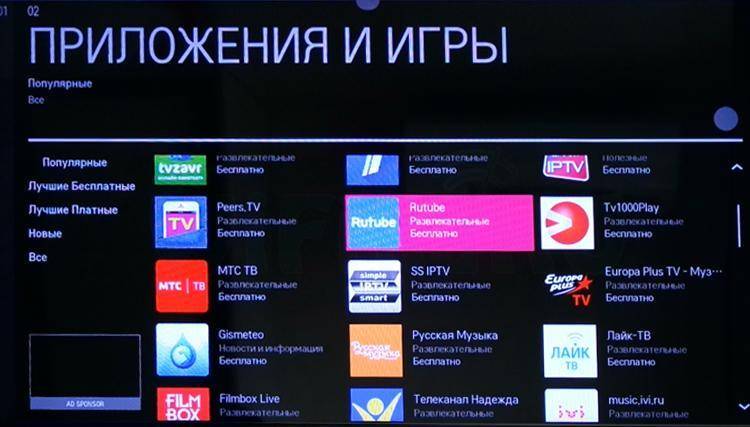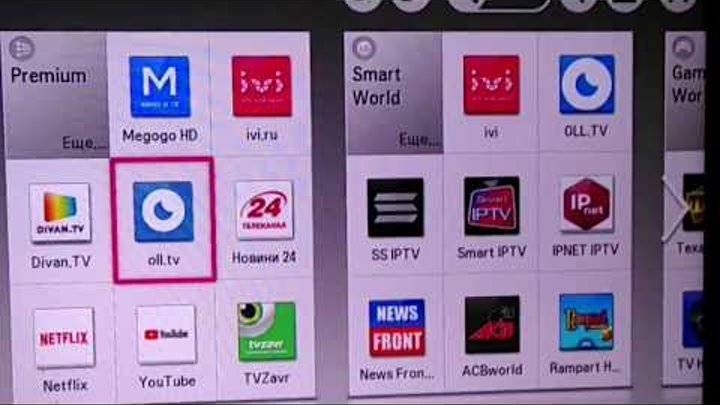Что делать, если перестал работать Wink на Смарт ТВ
Если не работает Wink на Смарт ТВ то прежде, чем приступить к настройкам убедитесь в правильности подключения опции:
- пользователь зарегистрировался;
- получил промокод на пользование услугой.
Если программа так и не запустилась и на телевизоре отображается черный экран, необходимо выполнить одно из следующих действий:
- перезагрузить телевизор;
- переустановить программу;
- переустановить сервис;
- переключить беспроводную сеть;
- изменить адреса DNS-сервера;
- сбросить Smart Hub;
- сбросить настройки Самсунг.
Устранять проблему необходимо, начиная с первого варианта. И приступать к последнему только, если не сработали предыдущие.
Перезагрузка
Если платформа перестала работать внезапно перезагрузите ТВ.Отключите девайс с розетки на несколько минут. Потом снова включить, заново переустановить Wink. Если проблема устранилась, то используйте функцию в привычном режиме. Если ситуация осталась прежней перейдите к следующему пункту.
Переустановка
Если Wink Ростелеком не работает — переустановите его. Приложение поддерживается только теми телевизорами, которые произведены не позднее 2015 года. Для уточнения модели и года выпуска ТВ воспользуйтесь одним из двух вариантов:
- осмотрите заводскую этикетку, наклеенной сзади;
- откройте меню в рубрике «Поддержка».
В пункте «Код модели» отображается запрашиваемые данные.
После того, как убедились в том, что ТВ в принципе может поддерживать функцию, перейдите к ее переустановке. Следуйте установленному алгоритму.
- Выберите «APPS».
- Нажмите на центральную кнопку пульта;
- Из перечня приложений выберите название сервиса;
- Зажмите центральную кнопку, пока не отобразится дополнительное меню;
- Выберите «Повторная установка.
При правильно выполненных действиях приложение переустановится. Время установки зависит от скорости интернета.
Смена точки доступа
Для возвращения работоспособности функции нужно сменить точку доступа. Оптимальное решение проблемы — создать из девайса точку и произвести подключение к нему. Если после таких действий функция работает корректно, то это значит, что проблемы возникли у провайдера.
Смена адреса DNS-сервера
Если с провайдером проблем нет, то стоит проверить DNS-сервер:
- откройте меню настроек ТВ;
- выполните переход «Общие»/«Состояние сети»;
- убедитесь, что интернет подключен;
- выберите «Настройки IP»;
- нажмите «Настройки DNS», активируйте ручные настройки;
- В поле «Сервер DNS» укажите 8.8.8.8. или 208.67.222.222;
- нажмите «Готово», вернитесь в меню;
- сохраните изменения.
После проведенных настроек убедитесь, что корректная работа сети восстановлена. Перезагрузите ТВ.
Если у Вас остались вопросы или есть жалобы – сообщите нам

Сброс Smart Hub
После активации функции удаляются данные, которые были подключены до образования ошибки. Сброс настроек удаляет ранее установленные программы, обновляет заводские настройки.
- В меню нажмите «Поддержка».
- Выполните переход «Самодиагностики»/«Сброс Smart Hub».
- Укажите ПИН-код.
- Ожидайте несколько минут обработки информации ТВ.
- Возвращаемся в «Главное меню».
- Согласитесь с установленными условиями.
- Выполните вход в учетную запись.
- Выберите Wink, установите его.
- Запустите приложение.
Прежде, чем приступить к столь решительным действиям, убедитесь, что телевизор прошел сертификацию для Российской Федерации. Если выполнить сброс настроек на ТВ без сертификата можно полностью заблокировать устройство.
Сброс телевизора
Переходить к сбросу настроек нужно только тогда, когда не сработали предлагаемые варианты. Способ не только устранит неполадку, но и вернет телевизор к заводским настройкам.
Ручное указание данных подключения
Используя встроенное меню Smart TV, перейдите к параметрам WiFi соединения. Выберите ручной режим указания настроек, если на роутере отключен DHCP-сервер, а подключение с автоматическим определением параметров не работает. В строке «IP-адрес» введите любой IP из локального диапазона. Допустимый начальный и конечный адреса доступны для уточнения в админ-панели маршрутизатора.
В поле «Маска подсети» необходимо указать, какая часть из диапазона IP будет использоваться для адресации клиентов локальной сети. Частое значение этого параметра: 255.255.255.0. В строке «Шлюз» введите IP-адрес роутера, который применяется для входа в настройки.

Требуется обновить прошивку роутера
Проблема может быть вызвана устаревшей версией прошивки. В таком случае ситуация разрешится после обновления прошивки маршрутизатора или самого телевизора.
Для некоторых моделей ТВ может быть причина неисправности в несовпадении показателей уровня MTU. Точнее можно выяснить этот вопрос у вашего провайдера. Если проблема такая существует, в службе клиентской поддержки об этом обязательно уже знают. Вполне вероятно, что вам подскажут, как исправить ситуацию. Иногда помогает снижение MTU. Начинайте уменьшать по несколько единиц и смотрите, не налаживается ли получение с интернетом. Если при попытке подключения появляется уведомление о недопустимом значении MTU, его необходимо изменить до указанного.
Внешние электронные устройства, имеющие излучатели электромагнитных волн, например – микроволновая печь, тоже могут повлиять на прием сигнала. Желательно располагать ТВ и маршрутизатор как можно ближе и чтобы между ними не было каких-то крупных металлических предметов. Даже обычный холодильник может послужить препятствием передачи беспроводного интернета.
Что нужно знать перед установкой
Флеш плеер требуется для воспроизведения динамических сцен на WEB-страницах. Это могут быть как игры, так и программные сервисы (т.н. онлайн фотошопы и др.).
Со временем на телевизоре (как и любом другом устройстве) он может устареть и больше не поддерживаться. При этом пользователь видит на сайте сообщение, требующее его установить.
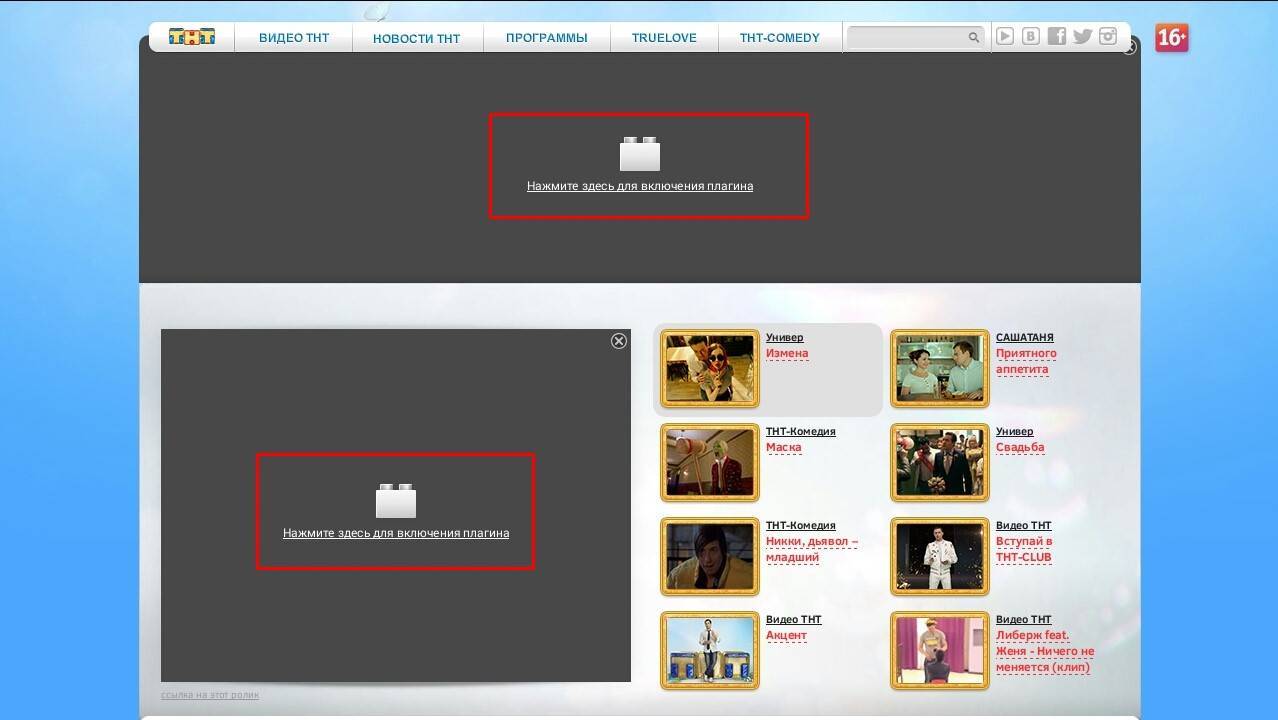
Возобновление работы флеш контента подразумевает выполнение одной из двух операций на LG TV:
Обновление (оно помогает, если проигрыватель установлен на устройстве и еще рабочий, но на некоторых сайтах сообщается, что он устарел)
Установка (предусматривает закачку нового приложения для последующего использования)
Изменения на 2021 год

Свое решение компания объяснила тем, что флеш плеер, реализованный в качестве отдельной программы, устарел как технология. Поэтому обновить Adobe Flash Player на телевизоре WebOS LG невозможно.
Это действительно так по двум причинам:
- многие ведущие браузеры уже несколько лет поддерживают встроенные плагины, которые могут воспроизводить флеш контент;
- недавно вышел стандарт HTML5, благодаря которому графические сценарии подгружаются прямо из кода разметки, и не требуется дополнительного ПО.
На сегодняшний день именно первый вариант остается наиболее популярным, т.к. стандарт HTML5 сравнительно новый и не все сайты еще перешли на него. Со временем уже и эти плагины потеряют популярность из-за ненадобности. Проще говоря, время флеш плеера уходит и в ближайшие годы он полностью будет упразднен.
Что касается флеш проигрывателя от иного разработчика – популярных и функциональных утилит практически нет.
Это связано с тем, что:
- подавляющее большинство пользователей использовали утилиту Adobe, продвижение нового проекта было заведомо провальной идеей;
- сообщение о прекращении его работы появилось лишь несколько месяцев назад. В результате новые функциональные программы попросту еще не появились.
Вопрос эксперту
И как теперь подключить флешплеер на телевизоре LG?  Сейчас сложно найти отдельно хороший флеш плеер на ПК или смартфон, а для телевизора LG Smart TV на платформе WebOS его точно нет. Поэтому остается один вариант – воспользоваться браузером или иным приложением со встроенным плагином.
Сейчас сложно найти отдельно хороший флеш плеер на ПК или смартфон, а для телевизора LG Smart TV на платформе WebOS его точно нет. Поэтому остается один вариант – воспользоваться браузером или иным приложением со встроенным плагином.
Проблемы программного обеспечения
Частая неприятность, происходящее со Смарт ТВ – это то, что устаревшее программное обеспечение не совместимо с обновлениями на серверах провайдера. А если нет интернета, откуда же взять новое ПО? Остается только искать рабочий интернет на другом устройстве, например – на стационарном компьютере, искать, записать на флешки и уже откуда устанавливать на телевизор.
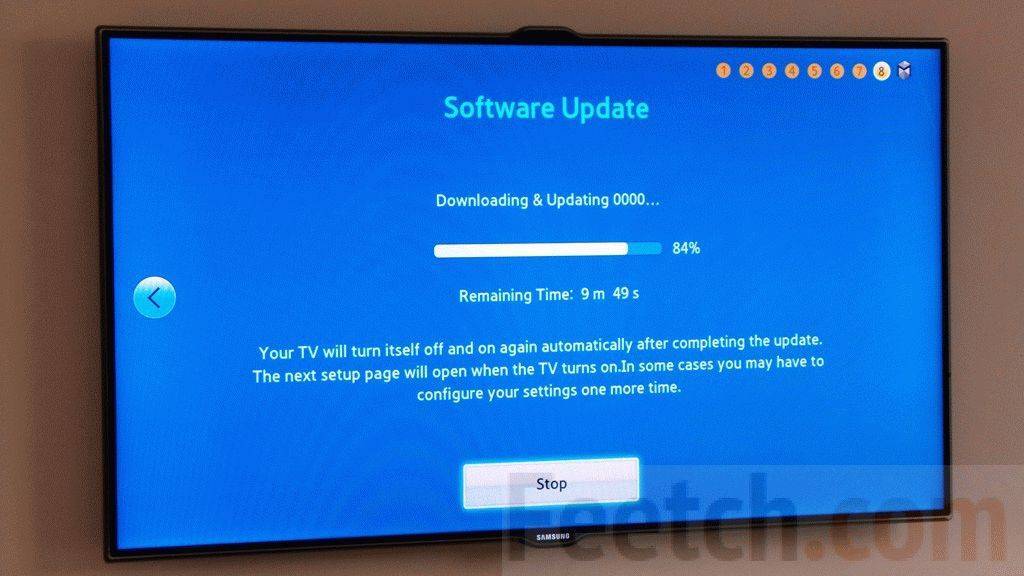
Причиной проблем со Смарт ТВ может быть элементарное отсутствие работы интернет-канала или слабый сигнал. Проблема исправится сама собой через некоторое время. Причем, о нарушениях могут не знать и сами сотрудники клиентской поддержки провайдера.
Как скачать и установить приложения на телевизор LG?
Сразу же следует отметить, что для телевизоров LG Smart TV нет возможности скачать Play Market. Дело в том, что эти телевизоры работают на операционной системе webOS, и это конкурент Android. В то же время, мобильная система Android принадлежит Google. В LG они создали и развивают свою собственную систему, а это значит, что у них есть собственный магазин приложений. К счастью, есть также много полезных сервисов, хотя и меньше, чем на Android-телевидении.

Вы не сможете установить Play Market на LG TV по той причине, что сервис разработан специально для Android и просто не будет работать на другой операционной системе.
Как TV с webOS:
- Включите телевизор и перейдите на главную страницу.
- Выберите LG Smart World из списка доступных приложений.

- Зарегистрируйтесь или войдите в свой аккаунт (вероятно, у вас уже есть аккаунт). Это может быть полезно для восстановления доступа к вашему профилю, если вы забыли свой пароль.
- Из доступного списка приложений найдите нужное и нажмите кнопку «Установить».
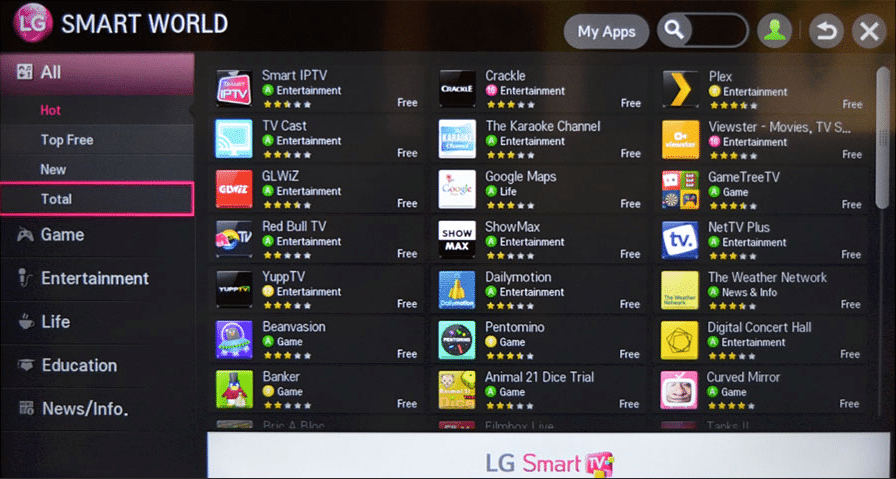
Запустите программу, она может быть на главном экране или в папке «Дополнительно».
Важно: Перед загрузкой приложения мы всегда рекомендуем прочитать информацию о нем. Значительное их число является платными приложениями
Чтобы избежать списания средств с Вашей банковской карты, лучше проверить еще раз и использовать информированный подход к выбору приложения. Кроме того, некоторые услуги бесплатны, но они продают видео, и с вас могут взимать плату, если вы запускаете платное видео.
7.5 Работа с приложением SS IP-TV
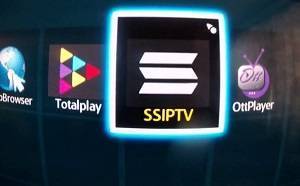
В магазине приложений LG Content Store есть специальная программа для просмотра IP-TV под названием SS IP-TV.
Это приложение позволяет «брать» каналы с их сайта (ss-iptv.com/ru). SS IPTV само по себе не оказывает пользователю услуг платного телевидения. Приложение лишь предоставляет доступ к контенту, поставляемому IPTV-оператором (как правило, интернет-провайдером, например, Ростелекомом). Метод распространения такого телевидения называется ОТТ OTT (Over-The-Top) или интернет-телевидение.
Инструкция по загрузке собственного плейлиста в приложение
Для просмотра контента через SS IP-TV, как мы уже писали, нужен плейлист с каналами. Плей-лист в формате M3U — это обычный текстовый документ в кодировке UTF-8.
Его можно редактировать, например, используя Блокнот в Виндовс. Чтобы это сделать нужно пройти сделать привязку телевизора к их сайту. Делается это на этой странице: ss-iptv.com/ru/users/playlist. Для того, чтобы загрузить свой собственный плейлист, вам необходимо сгенерировать Код подключения в настройках SS IPTV и ввести его на этой странице вверху.

Далее всё делайте по этой инструкции — https://ss-iptv.com/ru/users/documents/how-to-upload-playlist
Что делать, если у меня нет плейлистов и я не могу их найти?
Обычно плейлисты можно найти на специализированных форумах провайдеров IP-TV. Если достать плейлисты в свободном доступе не получается, то нужно будет немного потратиться. Заходим на сайт на edem.tv и регистрируемся там. Это провайдер непосредственно телевидения. Оплачиваем пару баксов и генерируем там для себя ссылку на плейлист (там буквально в пару кликов).
Произвести перезагрузку
При беспроводном подключении самое первое, что можно сделать – отключить роутер и телевизор от сети. Полностью вынуть вилки из розеток и подождать несколько минут. Затем подключить с начала маршрутизатор и дождаться, пока он войдет в нормальный режим работы. После этого можно включать ТВ и пытаться подключаться к Сети.
- Войти в Меню;
- Далее Конфигурация;
- Очистка приложений интернета;
- Произвести очистку памяти приложений.
Ничего не улучшилось? Позвоните в техническую поддержку провайдера услуг и сообщите им, какие сообщения появляются, что именно говорит ТВ о проблемах с подключением.
Способы установки приложений на телевизоры LG
Для того, чтобы пользоваться умными телевизорами, которые предлагает современный производитель LG было гораздо проще, стоит более подробно разобраться с вопросом, который касается установки приложений.
Для того, чтобы пользоваться умными телевизорами, которые предлагает современный производитель LG было гораздо проще, стоит более подробно разобраться с вопросом, который касается установки приложений. Данный процесс состоит из нескольких важных этапов, последовательность которых обязательно необходимо соблюдать.
Для начала нужно открыть пункт «Домашняя страница». Для этого стоит воспользоваться главным меню. Так, как речь идет о технике от компании LG, то предварительно необходимо создать личную учетную запись и затем зайти в нее через раздел LG Smart World. На экране сразу появится список тех приложений, которые будут доступны пользователю в соответствии с его регионом проживания.
После этого можно выбрать необходимое пользователю приложение для того, чтобы более подробно ознакомиться с его характеристиками
Обязательно нужно уделить внимание стоимости приложения, в том случае, если за него будет в дальнейшем изыматься оплата. Для установки приложения стоит воспользоваться специальной кнопкой «Install»
Если пользователь будет устанавливать платное приложение, то в таком случае стоит использовать подсказки, которые будут появляться на экране телевизора для того, чтобы провести платеж определенного размера.
Как правило, выбранное и установленное приложение, попадает в папку «More», которая находится в специальном разделе «Домашняя страница»
Стоит обратить внимание на то, что если будет выполнена установка в автоматическом режиме, то дополнительно использовать ручную корректировку нет никакой необходимости
Современный мир, который заполонили новые технологии и прогресс, пытается предоставить людям все необходимое для получения максимального комфорта и удобства. Именно поэтому все новинки, в том числе и умные телевизоры, которые поддерживают технологию Смарт ТВ, разрабатываются таким образом, чтобы порадовать получателя удобством, достаточным уровнем функциональности и простоты.
При этом стоит следить за тем, чтобы на устройстве было достаточно памяти. В противном случае установка программы будет невозможной, о чем просигнализирует ошибка на экране или же оно будет установлено, но во время работы могут возникать перебои и сложности.
Возможные проблемы
Пользователь телевизора LG может столкнуться с рядом проблем при установке или в работе Flash Player.
Всего их две:
Не работает.
Может снова появиться надпись «… не установлен». Причина одна – конфликт устройств. Браузер считает основным проигрывателем еще старый Adobe Flash Player. Нужно его удалить, а если это невозможно – отключить в настройках. В этом случае пойдет чтение контента уже новым приложением.
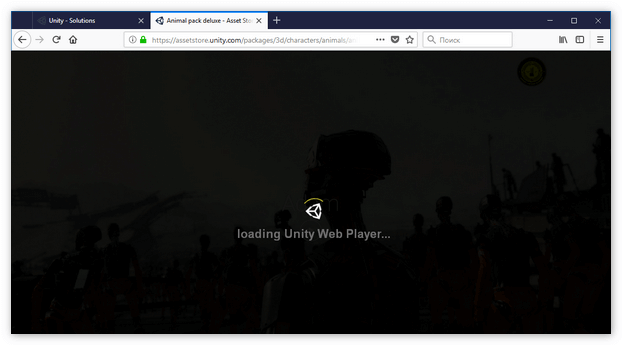
Нет загрузки.
Если не загружается видео, или динамические сцены сильно зависают – недостаточно текущей скорости обмена данных. У каждого проигрывателя свой метод обработки и вывода контента. Плеер от Adobe отмечался сильным сжатием, у другой утилиты такого может и не быть – в результате обмен данными увеличился.
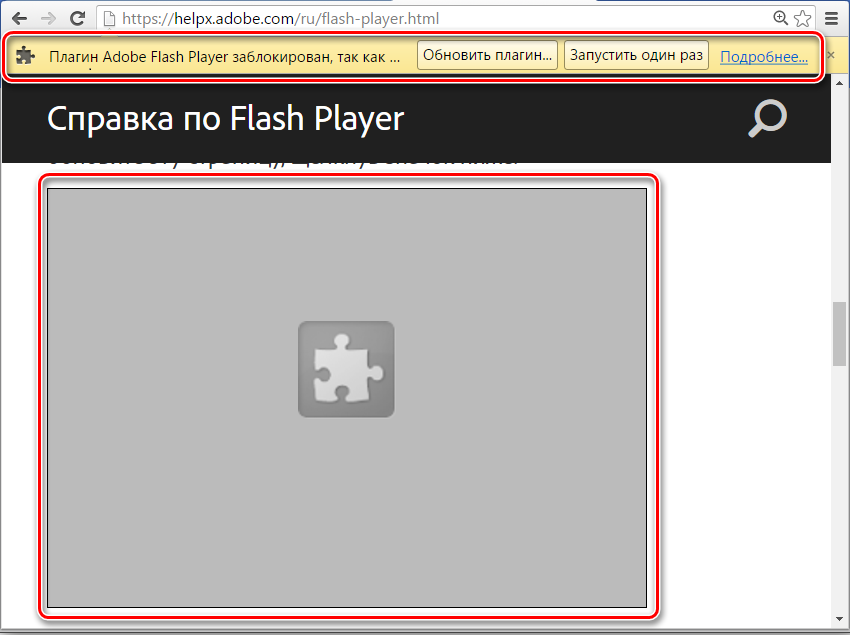 Если появляется ошибка про Adobe плеер — его нужно отвязать от браузера
Если появляется ошибка про Adobe плеер — его нужно отвязать от браузера
Все остальные проблемы с работой флеш плеера на телевизоре LG происходят по другим причинам, не связанным с ним самим. Например, это может быть перегрузка сети интернет на стороне провайдера, или сбой на сайте.
Как прошить LG
Перед началом процесса обновления важно понимать, что данная операция требует точного порядка действий. Несоблюдение какого-то из этапов может привести к тому, что техника выйдет из строя
Приведем список основных требований при прошивке:
- не выключать устройство в момент установки обновления;
- при установке с флешки не отключать ее до окончания процесса;
- использовать программное обеспечение для конкретной модели;
- не нажимать кнопки на пульте дистанционного управления.
Обновление ПО на телевизоре LG напрямую через интернет
Наиболее простой и удобный способ как прошить телевизор lg осуществляется через интернет. Поэтому, если устройство подключено к высокоскоростному интернету через Wi-Fi или кабель, рекомендуется использовать этот способ обновления программного обеспечения.
При скачивании важно соблюдение двух условий: стабильная передача данных и высокая скорость, так как некоторое ПО для электроники от LG весят 0,5-1 Гб

Сам процесс обновления через интернет прост, необходимо:
- Нажать на пульте дистанционного управления кнопку «Settings».
- Выбрать пункт «Поддержка».
- Перейти на вкладку «Обновление программного обеспечения».
- Нажать кнопку «Проверить наличие обновления».
- В открывшемся окне выбрать новую версию и нажать «Обновить».
Начнется процесс загрузки новой версии, который можно скрыть с экрана и продолжить просмотр телеканалов или фильмов. После завершения загрузки рекомендуется прекратить любые действия, так как начнется процесс обновления, о чем будет проинформировано на экране.
В конце телевизор LG самостоятельно перезагрузится и будет иметь новую версию ПО. Проверить это можно в настройках, вкладка «Информация о продукте или услуге».
Единственная сложность при установке таким способом может возникнуть из-за подключения к интернету. Если он не включается, необходимо проверить настройки соединения или состояние счета.
Обновление прошивки на LG Smart TV с Usb флешки

В том случае, если обновить версию через интернет не представляется возможным, можно воспользоваться установкой с флешки. Для этого нам понадобится номер модели устройства, который мы записывали ранее.
Следующий шаг – это скачивание прошивки с сайта www.lg.com/ru/support/software-firmware. На открывшейся странице нужно ввести модель и нажать кнопку поиска.
Сервис предложит все выходившие версии для устройства формата epk. Самая верхняя из них обычно является последнее версией. Остается только скачать ее на компьютер и приступить к процессу установки.
- Создать на флешке папку LG_DTV.
- Скопировать в нее данные из архива, который был скачан с сайта.
- Подключить флешку к телевизору.
- Появится окно с информацией, о новом ПО для устройства на usb-носителе.
- Нажать кнопку «Выполнить».
- Дождаться окончания установки.
После обновления устройство будет иметь новую версию ПО и пользователю будут доступны новые возможности телевизора
Для этого нужно:
- Нажать на пульте ДУ кнопку «Settings».
- Выбрать раздел «Поддержка».
- Выбрать пункт «Инициализация приложения».
- Нажать «ОК».
После этого работоспособность устройства будет восстановлена и можно будет наслаждаться всеми возможностями smart и iptv на телевизоре LG.
Как вывести «Ютуб» на дисплей телевизора со встроенным «Смарт ТВ»
Если у вас современный ТВ со «Смартом», смотреть видеоролики на YouTube вам будет проще всего.
Скачиваем программу YouTube на телевизор с функцией Smart TV
Приложение «Ютуб» есть и в телевизорах. Это самый удобный способ смотреть ролики видеохостинга, так как обычно ничего настраивать не нужно — программа предустанавливается в систему. То есть утилита уже должна быть на вашем «Смарт ТВ» сразу после покупки телевизора.
Просто откройте меню приложений и найдите там красную иконку «Ютуба». Запустите программу. Войдите в свою учётную запись с помощью логина и пароля либо создайте новый аккаунт Google. Слева будет список разделов:
- Поиск по видео.
- Главная страница с тематиками.
- Рекомендуемое видео.
- История ваших просмотров.
Жанры роликов (спорт, игры, музыка, новости и т. д.).
Конечно, иногда вследствие каких-то сбоев софт может быть отсутствовать, но эта проблема решаема. Нужно просто самому вручную установить программу обратно через магазин приложений. В Android TV это «Плей Маркет». На телевизорах LG это LG Store:
Щёлкните на пульте на кнопку Smart, чтобы перейти в этот режим телевизора. Откройте перечень приложений. Отыщите и запустите там розовую плитку LG Store.
В списке найдите YouTube. Если там его не будет, воспользуйтесь поиском (иконка в виде лупы вверху).
- Нажмите на кнопку Install и подождите, пока программа установится на ваш Smart. После этого откройте приложение, зайдите в свой аккаунт и начинайте просмотр нужных вам видео.
Если у вас телевизор Sony или Philips, скачать утилиту YouTube можно в разделе App Gallery.
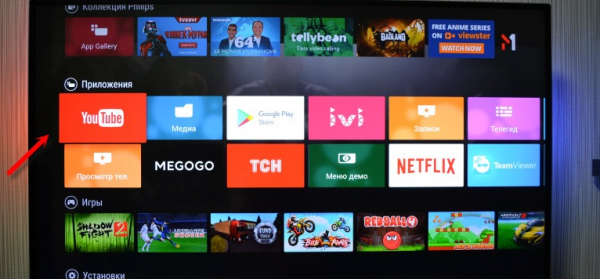
Отыщите красную плитку в меню «Приложения»
Смотрим «Ютуб» через смартфон или компьютер
Вы можете соединить YouTube на телефоне/компьютере и телевизоре через сеть «Вай-Фай». Главное, чтобы оба девайса были подключены к одному и тому же роутеру, то есть чтобы они были в одной локальной сети.
Плюс такого подключения — вы сможете управлять интерфейсом «Ютуба» (искать ролики, запускать их и т. д.) не с помощью пульта от ТВ, а через программу на телефоне или компьютере (через сайт).
Автоматическое подключение
Откройте приложение на телефоне. Тапните по иконке в виде экрана со значком «Вай-Фая» на верхней панели. Два устройства должны автоматически соединиться. Теперь все видео, которые вы запускаете на смартфоне будут передаваться на большой экран телевизора.
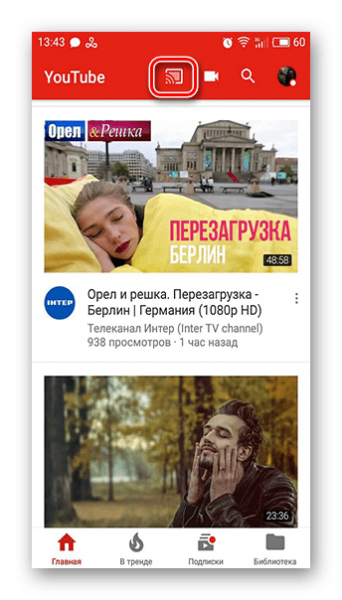
Нажмите на квадратную иконку вверху
Ручное подключение
Если автоматом связь не установилась, используйте ручной способ:
- Откройте программу «Ютуб» на телевизоре. Перейдите там в раздел с настройками.
Выберите плитку «Связать устройство» либо «Подключить телевизор к телефону».
На дисплее появится код, который нужно будет ввести на телефоне или компьютере. Если у вас компьютер, перейдите на сайт YouTube через любой браузер и зайдите там в свой аккаунт. Щёлкните по профилю в правом верхнем углу. Нажмите на шестерёнку.
Выберите «Подключённые телевизоры» и наберите код, который показывает ТВ.
Если хотите соединить ТВ с телефоном, откройте приложение «Ютуб» на последнем. Зайдите в настройках в раздел «Просмотр на телевизоре».
Тапните по «Указать код» в «Подключить вручную».
Как устанавливать сторонние программы
Примечание: Отсутствие программного обеспечения в Content Store не означает, что виджет небезопасен или имеет низкое качество. Причиной часто являются недоразумения между LG и внешними компаниями/группами разработчиков относительно использования контента. Однако не рекомендуется устанавливать малоизвестные приложения из непроверенных источников.
Установка с флэшки
Для начала необходимо найти и скачать необходимое программное обеспечение через браузер на вашем компьютере. Затем извлеките содержимое архива .zip или .rar (программы распространяются в сжатом виде) в корневую директорию вашего диска и следуйте инструкциям, приведенным ниже:
- Войдите в свой аккаунт Smart TV;
- Вставьте флэш-карту в доступный слот телевизора;
- ждать уведомления о том, что СМИ подключены;
- Нажмите кнопку со значком «хижина» на пульте дистанционного управления;
- Прокрутите меню и найдите ярлык нужного виджета;
- Запустите нужную программу.
Основным условием использования программного обеспечения на флешке является то, что носитель не должен выниматься из гнезда во время работы программного обеспечения.
Установка в режиме разработчика
Среда разработки webOS-приложений нужна не только разработчикам, создающим программное обеспечение, но и обычным владельцам смарт-телевизоров. Для работы вам понадобится:
- Скачайте и установите на свой компьютер Java Development Kit, Git, webOS TV IDE и инсталляционное приложение (архив с расширением .ipk);
- Зарегистрируйтесь на портале разработчиков webOS;
- Установите на телевизор (через официальный магазин) приложение режима разработчика;
- подключите компьютер и SMART-телевизор к одной и той же сети.
Обратите внимание, что при загрузке программ для ПК необходимо учитывать размер битов операционной системы (32 или 64 бита). Для работы в среде разработки не требуются эмуляторы
Затем выполните серию шагов отдельно на вашем SMART-телевизоре и на вашем компьютере.
DeviceActions
| ТВ | — запуск режима разработки; — Введите информацию, которую Вы предоставили при регистрации на портале LG; — включить режим устройства (индикатор должен быть в состоянии «ON») и перезапустить устройство (кнопка «Restart» в окне программы); — Откройте приложение еще раз и включите сервер ключей (индикатор в положении «ON»). |
| ПК | — Откройте IDE для webOS TV, создайте новый проект (пункт «Новый проект webOS»); — В поле «Название проекта» введите название программы, которая будет установлена на Smart TV; — выберите тип проекта («webapp» из списка под «Шаблон проекта»); — Закройте диалог, нажав кнопку «Готово»; — Распакуйте ipk-архив и переместите файлы в новый проект. Далее добавьте новое устройство, перейдя на вкладку «Целевая конфигурация». (нижний правый угол окна программы) и нажмите на иконку «Новое соединение». В появившемся на экране монитора окне укажите тип подключаемого устройства («LG Smart TV» в выпадающем меню «Тип устройства»). В строке «IP-адрес» введите IP-адрес, который можно найти в программе Режим Разработчика, запущенной на SMART-телевизоре. Затем на той же вкладке появится иконка устройства. В его контекстном меню, которое появляется при щелчке правой кнопкой мыши, выберите строку «Свойства». Затем в поле свойств «Пароль», где в режиме разработчика необходимо ввести комбинацию символов из одноименной строки. Затем применить внесенные изменения (кнопка «Применить»). Затем необходимо снова открыть контекстное меню устройства и выбрать опцию «Подключить». Это подключит телевизор к компьютеру. Осталось отправить нужную программу на Smart TV, для этого кликнуть правой кнопкой мыши на названии проекта, перейти к «Запустить как» и выбрать второй пункт — «webOS-приложение». В появившемся окне выберите уже подключенный телевизор («webOS_TV»), затем нажмите «Применить» и «Запустить». |
Установка программного обеспечения займет некоторое время, после чего виджет будет работать без вмешательства пользователя. Иконка также появится в меню. Вы должны знать, что для установки некоторого программного обеспечения, вам нужно будет указать DNS-серверы в настройках телевизора. Подробную информацию о процедуре можно найти в подробных инструкциях по программному обеспечению на специализированных веб-сайтах и форумах.
Настройка «Триколора» на WebOS

В нашей стране до сих пор сильно популярно Спутниковое ТВ, поэтому мы не могли обойти стороной настройки для самого популярного провайдера в России — «Триколор».
Пошаговая инструкция
Оригинал взят с русскоязычного форума Webos
1. Вставляем смарт-карту «Триколор ТВ в CAM-модуль (обычно используется CAM WEST CI+)
2. Вставляем CAM-модуль в свой выключенный телевизор.
3. При включении ТВ покажет информацию о карте и модуле, если нет информации или ошибка код 17, проверьте правильность установки и пройдите регистрацию оборудования на сайте Триколор.
4. В настройках конвертора спутниковой антенны Триколор указать спутник Eutelsat 36А/36В. Тип конвертора одиночный. Питание конвертора (LNB) — on.LNB 10750. Частоту транспондера — 12226 МГц (настройки стоят по умолчанию). Смотрим качество сигнала.
5. Заходим в настройку каналов и включаем автоматический поиск (в телевизорах нового поколения) частоты транспондера от 12190 до 12418 пропишутся автоматически.
6. Если все прошло удачно и каналы найдены, заходим на телевизоре в настройки звука и выставляем в разделе «Настройки звука цифрового ТВ» параметр MPEG. Это делается для того чтобы не пропадал звук на каналах при просмотре. Заходим в настройки модуля и выбираем пункт «Сбросить на заводские установки». Выключаем телевизор полностью.
Как настроить каналы вручную?
Поиск каналов в ручном режиме описан на официальном сайте компании LG — lg.com/ru/support/product-help/CT20206007-20150479796813-others
Не показывают HD/UHD-каналы
1. Если нет изображения, но идёт звук. то скорее всего каналы идут в HEVC-кодировке. Вам необходимо сменить код региона (Area Option) на российский. Как это сделать читайте выше. Так же попробуйте выставить регион 3640 или 512
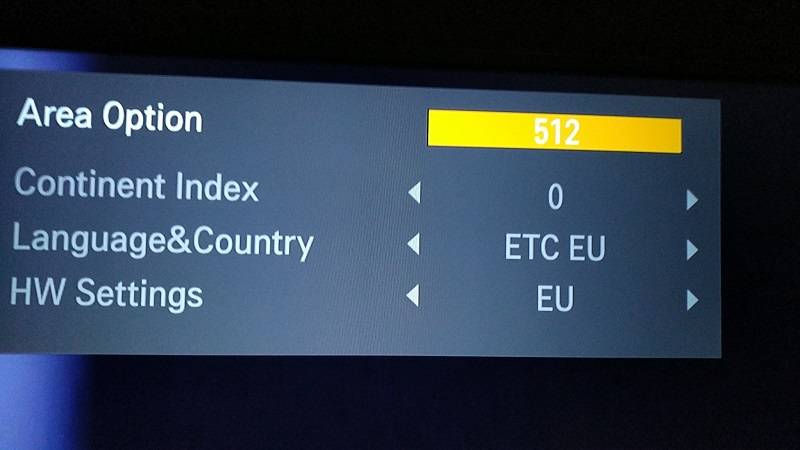
2. Так же можно попробовать поменять поляризацию на горизонтальную (H). По умолчанию стоит L (левая)
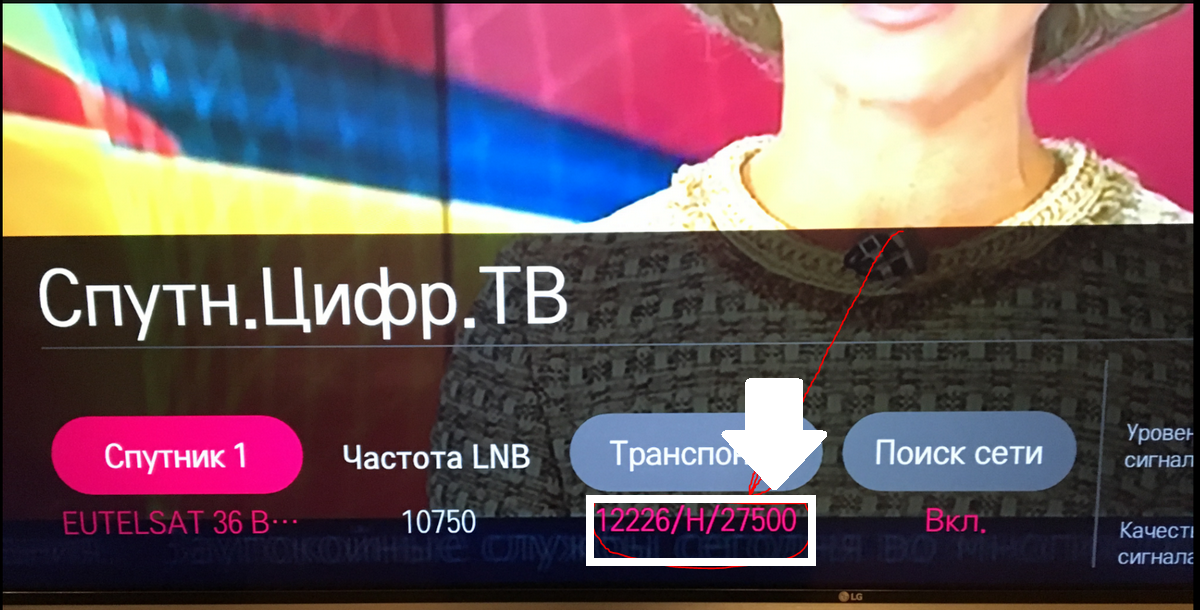
Проблемы программного обеспечения
Частая неприятность, происходящее со Смарт ТВ – это то, что устаревшее программное обеспечение не совместимо с обновлениями на серверах провайдера. А если нет интернета, откуда же взять новое ПО? Остается только искать рабочий интернет на другом устройстве, например – на стационарном компьютере, искать, записать на флешки и уже откуда устанавливать на телевизор.
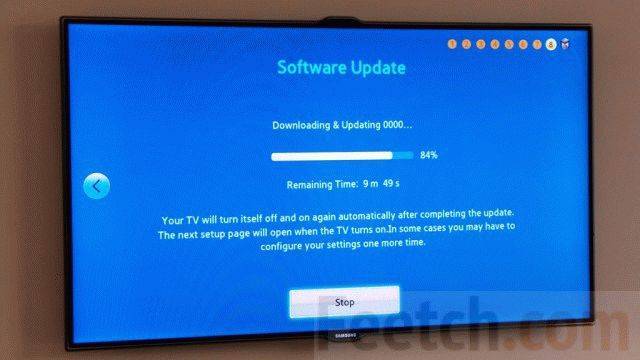
Причиной проблем со Смарт ТВ может быть элементарное отсутствие работы интернет-канала или слабый сигнал. Проблема исправится сама собой через некоторое время. Причем, о нарушениях могут не знать и сами сотрудники клиентской поддержки провайдера.